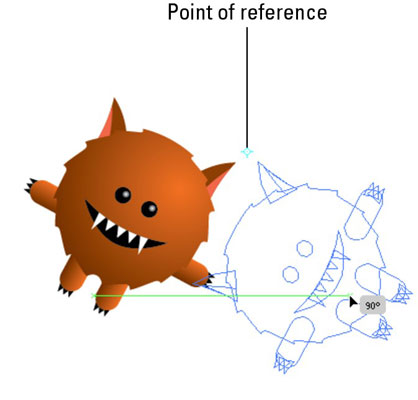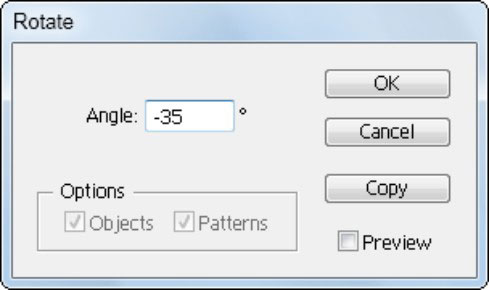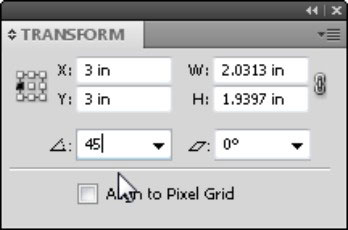Orodja Rotate, Reflect, Scale in Shear v Adobe Creative Suite 5 (Adobe CS5) Illustrator uporabljajo enake osnovne korake za izvajanje transformacij. Tukaj je pet načinov za preoblikovanje predmeta: eden za poljubno transformacijo in štirje drugi za natančne transformacije na podlagi številčnega zneska, ki ga vnesete.
Metoda poljubne transformacije
Ker je ta metoda preoblikovanja poljubna, gledate na preoblikovanje predmeta – z drugimi besedami, nimate v mislih točnega odstotka ali kota in želite predmet prosto preoblikovati, dokler ni videti prav. Samo sledite tem korakom:
Izberite predmet in nato izberite orodje za preoblikovanje (Zasukaj, Odbij, Scale ali Striži).
Enkrat kliknite na umetno ploščo.
Bodite previdni, kje kliknete, ker klik določa referenčno točko ali osno točko za transformacijo. S klikom je točka osi postavljena nad desno uho. Slika se zavrti na osi, ki je nastala na tej točki.
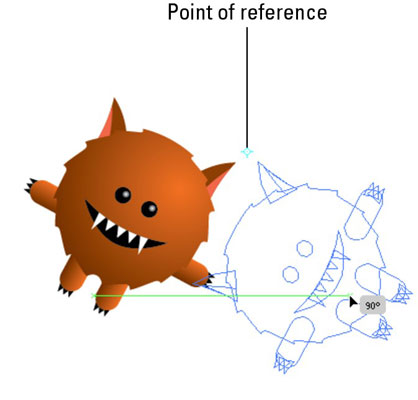
Prvi klik miške ustvari točko osi.
Povlecite z enim gladkim gibom.
Samo povlecite, dokler ne ustvarite želene transformacije.
Ko vlečete, držite tipko Alt (Windows) ali Option (Mac), da klonirate na novo preoblikovan element, medtem ko originalni predmet ostane nedotaknjen. Ta trik je še posebej koristen, ko uporabljate orodje Reflect.
Natančne metode preoblikovanja
V metodah v tem razdelku vam je prikazano, kako izvesti transformacije z uporabo določenih številskih informacij:
Metoda natančnega preoblikovanja 1 — z uporabo pogovornega okna orodja:
Izberite predmet in nato izberite orodje Rotate, Reflect, Scale ali Shear.
Dvokliknite orodje Transform na plošči Orodja.
Prikaže se pogovorno okno, ki je specifično za izbrano orodje. V tem primeru je bilo izbrano orodje Zasukaj in nato dvoklikni, da se odpre pogovorno okno Zasukaj.
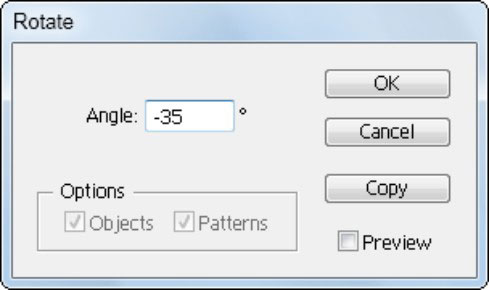
Dvokliknite orodje Transform, da odprete njegovo pogovorno okno.
V ustrezno besedilno polje vnesite kot, prilagojeno količino ali odstotek.
Izberite potrditveno polje Predogled, da si ogledate učinek transformacije, preden kliknete V redu; kliknite gumb Kopiraj namesto V redu, da ohranite izvirni predmet nedotaknjen in spremenite kopijo.
Metoda natančnega preoblikovanja 2 — z uporabo referenčne točke:
Izberite predmet in nato izberite orodje Rotate, Reflect, Scale ali Shear.
Pridržite tipko Alt (Windows) ali Option in kliknite (Mac), kamor želite postaviti referenčno točko.
V ustreznem pogovornem oknu orodja Transform, ki se prikaže, vnesite vrednosti in kliknite V redu ali kliknite gumb Kopiraj, da uporabite pretvorbo.
Ta metoda je najboljša za uporabo, če morate predmet zasukati natanko na določeni osi.
Natančna metoda preoblikovanja 3 — z uporabo menija Transform:
Izberite predmet in nato izberite možnost preoblikovanja v meniju Predmet→ Preoblikovanje.
Prikaže se ustrezno pogovorno okno za pretvorbo.
Vnesite nekaj vrednosti in kliknite V redu ali gumb Kopiraj.
Natančna metoda preoblikovanja 4 — z uporabo plošče Transform:
Izberite predmet in izberite Window→Transform za dostop do plošče Transform.
Nastavite svoje možnosti.
Čeprav je uporaba plošče Transform verjetno najlažja pot, vam ne daje možnosti, da določite točno referenčno točko (s klikom miške) ali drugih možnosti, ki veljajo za posamezna orodja za preoblikovanje.
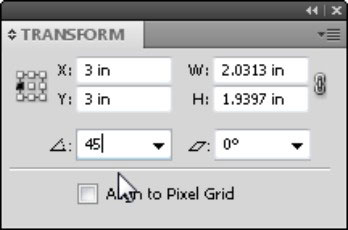
Vnesite vrednosti na plošči Transform.